Comment transformer votre lien Steam en un centre multimédia Kodi
Added 2018-07-11
Vous recherchez un moyen économique de faire fonctionner Kodi sur votre téléviseur? Avez-vous un lien vapeur encombrant votre tiroir? Le périphérique de diffusion PC-to-HDMI compact est conçu pour vous permettre 5 façons de diffuser des jeux vidéo du PC au téléviseur jouer à des jeux PC sur votre téléviseur , mais saviez-vous que Kodi peut également fonctionner?
Voici ce que vous devez faire pour transformer votre lien Steam en une boîte Kodi et commencer à diffuser du contenu multimédia en continu à partir du Web gratuitement.
Pourquoi utiliser Steam Link pour Kodi?
En bref, il diffuse votre bibliothèque Steam sur n’importe quelle télévision à proximité, pour les jeux sur grand écran ( Comment diffuser n'importe quel jeu PC sur un téléviseur en utilisant un Raspberry Pi vous pouvez également écouter des jeux Steam avec un Raspberry Pi ). C’est ce pour quoi le mode Big Picture de Steam a été conçu.
Mais si vous pouvez le faire et minimiser le débit de Steam pour diffuser le reste du bureau de votre PC, pourquoi voudriez-vous vous préoccuper d’installer Kodi? Ne pouvez-vous pas simplement exécuter Kodi sur votre PC et le diffuser sur votre téléviseur?
Eh bien oui, vous pourriez. Mais le lien de vapeur repose sur une connexion réseau forte. Pour que vous puissiez obtenir de bons résultats, vous avez littéralement besoin du routeur ou du PC. Dans certaines chambres, cela pourrait ne pas être possible. De plus, vous voudrez peut-être jouer à des jeux sur votre PC pendant que quelqu'un d'autre regarde Kodi.
Le Steam Link dispose de 4 Go de stockage et de 512 Mo de RAM, ainsi que d’un processeur Marvell DE3005-A1, qui permet le décodage de flux HD. En bref, c’est le choix idéal pour exécuter Kodi. De plus, il peut être facilement acheté à bas prix - par exemple, lors d'une vente Steam, il peut être inférieur à 10 $. Vous pouvez aussi toujours acheter un Lien Steam sur Amazon .
Tout ce dont vous avez besoin pour que Kodi fonctionne sur votre Steam Link est un PC, un lecteur flash USB et une connexion Internet adaptée au streaming multimédia.
Étape 1: Formatez votre clé USB
Commencez par formater votre clé USB. Vous avez le choix entre deux options: utiliser le système de fichiers FAT32 ou EXT4. En général, FAT32 est la valeur par défaut sous Windows, tandis que EXT4 sera celle par défaut sous Linux (des outils existent sur l'un ou l'autre système d'exploitation pour formater le système de fichiers alternatif, cependant).
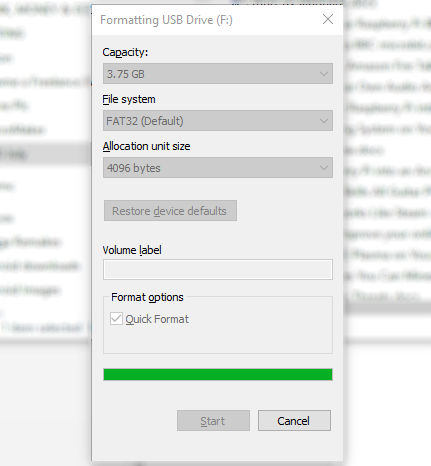
Ceci fait, ouvrez le périphérique dans votre gestionnaire de fichiers (par exemple, Windows Explorer) et créez une structure de fichier: / steamlink / apps / . Cela signifie que vous créez un répertoire appelé Steamlink , et dans ce créer un autre, appelé applications .
Étape 2: Téléchargez Kodi pour Steam Link
Suivant, télécharger Kodi pour Steam Link depuis le dépôt GitHub. Vous le trouverez disponible sur GitHub en tant que fichier au format TGZ d’un peu moins de 80 Mo.
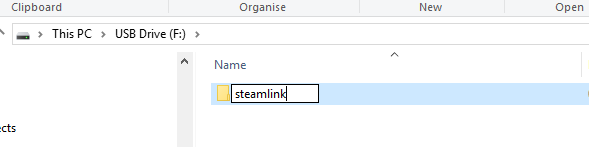
Une fois téléchargé, vous n'avez pas besoin de décompresser le fichier ni d'extraire les fichiers IMG. Au lieu de cela, copiez simplement le fichier TGZ sur le lecteur flash USB, dans le / steamlink / apps / annuaire.
OK, vous êtes presque prêt, mais c’est une bonne idée d’activer SSH. Recommencez en créant un chemin de fichier: / steamlink / config / system / et dans cette création d'un fichier texte vide, enable_ssh.txt . La simple présence de ce fichier activera SSH sur le lien Steam.
Étape 3: Installez Kodi sur le Steam Link
Insérez le lecteur flash USB dans votre Steam Link et éteignez-le. Cela signifie qu’il faut couper le courant pour forcer un cycle complet de puissance; les options du menu d'alimentation de Steam Link ne permettent pas un cycle d'alimentation complet.
Lors du redémarrage, le périphérique lira à partir du lecteur USB et le démarrage prendra plus de temps si Kodi est installé.
Lorsque cela est terminé, vous constaterez que Kodi est répertorié sur le lien Steam à côté des ordinateurs que vous utilisez avec Steam. À ce stade, il est important de retirer le lecteur USB. le laisser dans obligera Kodi à se réinstaller à chaque cycle d'alimentation, ce qui ralentira le temps de démarrage.
Pour lancer Kodi, utilisez votre contrôleur de jeu Steam Link USB habituel pour sélectionner l'icône Kodi. Quelques instants plus tard, le logiciel du centre multimédia se lancera sur votre lien Steam! Une fois que Kodi est en cours d’exécution, utilisez le contrôleur ou installez l’un des divers Kodi Remote: Les 8 meilleurs moyens de contrôler Kodi depuis le canapé Applications de contrôle à distance Kodi pour le centre multimédia .
Remarque: Lors de notre tentative, le lien Steam n’a pas démarré. Après 10 minutes, j'ai éteint, enlevé la clé USB et remis sous tension. Heureusement, l'icône Kodi était présente et le logiciel du centre multimédia était installé!
Étape 4: Utiliser Kodi et installer des plugins
Diffusez du contenu multimédia avec Kodi sur votre lien Steam!
Avec tant de façons d’installer et d’exécuter Kodi , il est toujours étonnant que celui-ci existe. En outre, cela pourrait aider à dynamiser la vente des boîtiers Steam Link déjà utiles. Ils pourraient ne pas convenir à tout le monde, mais si vous pouvez installer Kodi sur une boîte Steam Link, vous pourrez peut-être justifier votre achat…







